3.docker容器常用命令
docker容器的常用命令
docker有很多命令,让我们一个一个全部背下来,基本是不可能的,帮助文档的作用就很大了,想要查询那个命令,直接去找帮助文档,帮助文档地址:https://docs.docker.com/reference/ , 在docker文档中列出了多有命令的用法。
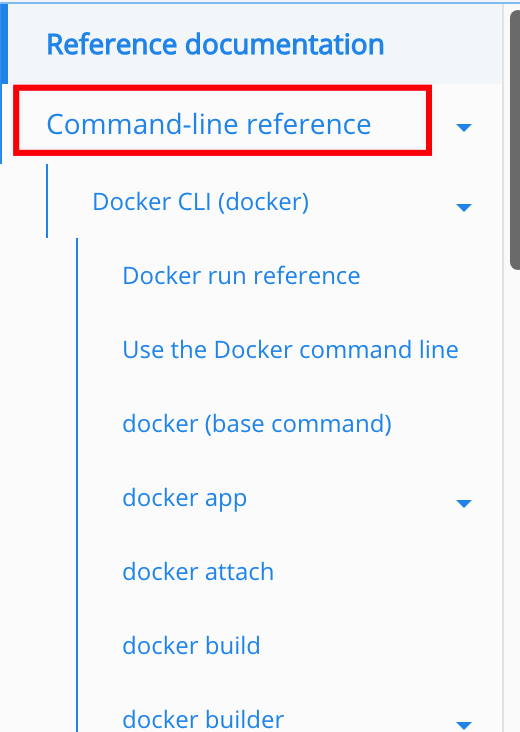
docker命令有几种,最常见的是镜像命令,容器命令。下来就来看看常用的docker命令。
一.通用命令
docker --help 命令----可以快速查看命令的用法
用法: docker [OPTIONS] COMMAND
二. 镜像的基本命令
我们可以通过docker images --help查看所有的docker 镜像相关的命令
1. 列出本机上所有的镜像
docker images
-a : 列出本地所有的镜像(含中间镜像层) 表示的是all的含义
-q : 只显示镜像ID
--digests: 显示镜像的摘要信息
--no-trunc:显示完整的镜像信息
docker images -q : 查询镜像的ID
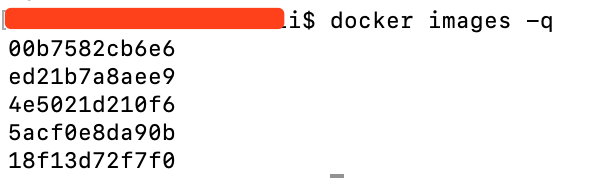
docker images -qa: 查询所有镜像的id, 可以批量删除时使用
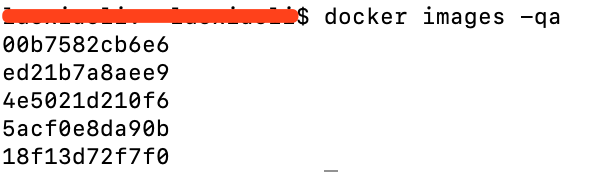
docker images --no-trunc

2. 搜索镜像
docker search 镜像名
--filter=stars=3: 列出点赞数不小于指定数值的镜像
--no-trunc: 显示完整的镜像描述
--automated: 只列出automated build类型的镜像


3. 拉取镜像
docker pull 镜像名称[:tag]
tag是可选项, 不填表示latest
Using default tag: latest # 指定使用的镜像
latest: Pulling from library/mysql
a330b6cecb98: Pull complete # 逐层拉取
9c8f656c32b8: Pull complete
88e473c3f553: Pull complete
062463ea5d2f: Pull complete
daf7e3bdf4b6: Pull complete
1839c0b7aac9: Pull complete
cf0a0cfee6d0: Pull complete
1b42041bb11e: Pull complete
10459d86c7e6: Pull complete
b7199599d5f9: Pull complete
1d6f51e17d45: Pull complete
50e0789bacad: Pull complete
Digest: sha256:99e0989e7e3797cfbdb8d51a19d32c8d286dd8862794d01a547651a896bcf00c #镜像的签名
Status: Downloaded newer image for mysql:latest
docker.io/library/mysql:latest # 镜像的真实地址
docker pull mysql
docker pull docker.io/library/mysql:latest
这两个是一回事
4. 删除镜像
docker rmi 镜像名称:tag
删除正在运行的镜像
docker rmi -f hello-world
删除全部镜像
docker rmi -f ${docker images -qa}
docker images -qa 是查询当前全部镜像的id, 然后删除这些镜像
三. 容器的基本命令
1. 运行容器
### docker run -p 8080:80 -d daocloud.io/nginx
docker run是启动容器. 启动的时候, 现在本地查找镜像, 如果本地没有, 则去网络下载
--name: 容器名字
-d: 表示以后台进程运行.
-p 8080:80 是把虚拟机中启动的nginx的端口号80 映射到本机的8080
-P: 随机端口映射
-i: 以交互模式运行容器, 通常与-t同时使用
-t: 为容器重新分配一个伪输入终端, 通常与-i同时使用
-it: 使用交互方式运行,进入容器查看内容
启动并运行容器
docker run -it centos /bin/bash
2. 查询正在运行的容器
### docker ps
-a: 列出历史运行过的所有容器 + 当前正在运行的容器
-l: 显示最近创建的容器
-n: 显示最近n个创建的容器
-q: 静默模式, 只显示容器编号
--no-trunc: 不截断输出
3. 在本机和容器之间拷贝文件
如: 拷贝index.html替换nginx的默认index.html页面
docker cp ./index.html 1a2aa74fb4e5://usr/share/nginx/html
4. 启动容器
启动已经停止的容器
docker start
重启容器
docker restart
后台启动容器
docker run -d centos
这块有一个坑
[root@iZ2ze8f268fd4hso5clji8Z ~]# docker run -d centos
8671b9255fcb2f72751a0bf0d24c9d52195c7b6aae9bab05b4e392b830bfc5e5
[root@iZ2ze8f268fd4hso5clji8Z ~]# docker ps
CONTAINER ID IMAGE COMMAND CREATED STATUS PORTS NAMES
[root@iZ2ze8f268fd4hso5clji8Z ~]# docker ps -a
CONTAINER ID IMAGE COMMAND CREATED STATUS PORTS NAMES
8671b9255fcb centos "/bin/bash" 7 seconds ago Exited (0) 6 seconds ago stupefied_zhukovsky
通过-d启动了docker,可是docker ps查看的时候, 发现没有启动,这是什么原因?
这是因为docker认为这个容器没有人使用, 所以停止了。
注意:docker启动一个后台进程,必须要有一个前台进程调用它。否则,docker发现没有被使用,就会自动停止他。
nginx服务器就是这样,容器启动后发现自己没有服务,就会立刻停止。
5.停止docker容器
docker stop 容器id
6.查询容器日志
docker logs
-f 跟踪日志输出
-t 打印时间戳
-n 或者 --tail 打印日志的行数
查询日志:
docker logs -ft --tail 10 容器名
案例:
后台启动centos,然后不停的打印日志。 然后通过docker logs查询日志
[root@iZ2ze8f268fd4hso5clji8Z ~]# docker run -d centos /bin/bash -c "while true; do echo test; sleep 1; done"
730ee45df27df144eb7533d1f5b0676c79fac68546e84dfff7ba9b2a16f933e2
[root@iZ2ze8f268fd4hso5clji8Z ~]# docker ps
CONTAINER ID IMAGE COMMAND CREATED STATUS PORTS NAMES
730ee45df27d centos "/bin/bash -c 'while…" 4 seconds ago Up 3 seconds crazy_heisenberg
[root@iZ2ze8f268fd4hso5clji8Z ~]# docker logs -ft -n 10 730ee45df27d
2021-09-27T11:43:45.214069586Z test
2021-09-27T11:43:46.215681065Z test
2021-09-27T11:43:47.217170501Z test
2021-09-27T11:43:48.218729587Z test
7. 查看容器中的进程
命令: docker top 容器id
[root@iZ2ze8f268fd4hso5clji8Z ~]# docker top 730ee45df27d
UID PID PPID C STIME TTY
root 40908 40888 0 19:43 ?
root 41183 40908 0 19:47 ?
8. 查看镜像的元数据
命令: docker inspect 容器id
测试
[root@iZ2ze8f268fd4hso5clji8Z ~]# docker inspect 730ee45df27d
[
{
"Id": "730ee45df27df144eb7533d1f5b0676c79fac68546e84dfff7ba9b2a16f933e2",
"Created": "2021-09-27T11:43:36.761377838Z",
"Path": "/bin/bash",
"Args": [
"-c",
"while true; do echo test; sleep 1; done"
],
"State": {
"Status": "running",
"Running": true,
"Paused": false,
"Restarting": false,
"OOMKilled": false,
"Dead": false,
"Pid": 40908,
"ExitCode": 0,
"Error": "",
"StartedAt": "2021-09-27T11:43:37.203100727Z",
"FinishedAt": "0001-01-01T00:00:00Z"
},
"Image": "sha256:5d0da3dc976460b72c77d94c8a1ad043720b0416bfc16c52c45d4847e53fadb6",
"ResolvConfPath": "/var/lib/docker/containers/730ee45df27df144eb7533d1f5b0676c79fac68546e84dfff7ba9b2a16f933e2/resolv.conf",
"HostnamePath": "/var/lib/docker/containers/730ee45df27df144eb7533d1f5b0676c79fac68546e84dfff7ba9b2a16f933e2/hostname",
"HostsPath": "/var/lib/docker/containers/730ee45df27df144eb7533d1f5b0676c79fac68546e84dfff7ba9b2a16f933e2/hosts",
"LogPath": "/var/lib/docker/containers/730ee45df27df144eb7533d1f5b0676c79fac68546e84dfff7ba9b2a16f933e2/730ee45df27df144eb7533d1f5b0676c79fac68546e84dfff7ba9b2a16f933e2-json.log",
"Name": "/crazy_heisenberg",
"RestartCount": 0,
"Driver": "overlay2",
"Platform": "linux",
"MountLabel": "",
"ProcessLabel": "",
"AppArmorProfile": "",
"ExecIDs": null,
"HostConfig": {
"Binds": null,
"ContainerIDFile": "",
"LogConfig": {
"Type": "json-file",
"Config": {}
},
"NetworkMode": "default",
"PortBindings": {},
"RestartPolicy": {
"Name": "no",
"MaximumRetryCount": 0
},
"AutoRemove": false,
"VolumeDriver": "",
"VolumesFrom": null,
"CapAdd": null,
"CapDrop": null,
"CgroupnsMode": "host",
"Dns": [],
"DnsOptions": [],
"DnsSearch": [],
"ExtraHosts": null,
"GroupAdd": null,
"IpcMode": "private",
"Cgroup": "",
"Links": null,
"OomScoreAdj": 0,
"PidMode": "",
"Privileged": false,
"PublishAllPorts": false,
"ReadonlyRootfs": false,
"SecurityOpt": null,
"UTSMode": "",
"UsernsMode": "",
"ShmSize": 67108864,
"Runtime": "runc",
"ConsoleSize": [
0,
0
],
"Isolation": "",
"CpuShares": 0,
"Memory": 0,
"NanoCpus": 0,
"CgroupParent": "",
"BlkioWeight": 0,
"BlkioWeightDevice": [],
"BlkioDeviceReadBps": null,
"BlkioDeviceWriteBps": null,
"BlkioDeviceReadIOps": null,
"BlkioDeviceWriteIOps": null,
"CpuPeriod": 0,
"CpuQuota": 0,
"CpuRealtimePeriod": 0,
"CpuRealtimeRuntime": 0,
"CpusetCpus": "",
"CpusetMems": "",
"Devices": [],
"DeviceCgroupRules": null,
"DeviceRequests": null,
"KernelMemory": 0,
"KernelMemoryTCP": 0,
"MemoryReservation": 0,
"MemorySwap": 0,
"MemorySwappiness": null,
"OomKillDisable": false,
"PidsLimit": null,
"Ulimits": null,
"CpuCount": 0,
"CpuPercent": 0,
"IOMaximumIOps": 0,
"IOMaximumBandwidth": 0,
"MaskedPaths": [
"/proc/asound",
"/proc/acpi",
"/proc/kcore",
"/proc/keys",
"/proc/latency_stats",
"/proc/timer_list",
"/proc/timer_stats",
"/proc/sched_debug",
"/proc/scsi",
"/sys/firmware"
],
"ReadonlyPaths": [
"/proc/bus",
"/proc/fs",
"/proc/irq",
"/proc/sys",
"/proc/sysrq-trigger"
]
},
"GraphDriver": {
"Data": {
"LowerDir": "/var/lib/docker/overlay2/6f2a5b4f663926bceeef1e22e3181367ca9c7e30980f27a49d81a2f5f7d10032-init/diff:/var/lib/docker/overlay2/5bd0304415d4744ae90a7472c8b54e5b21b91b2a2487350f9783cca03fde0422/diff",
"MergedDir": "/var/lib/docker/overlay2/6f2a5b4f663926bceeef1e22e3181367ca9c7e30980f27a49d81a2f5f7d10032/merged",
"UpperDir": "/var/lib/docker/overlay2/6f2a5b4f663926bceeef1e22e3181367ca9c7e30980f27a49d81a2f5f7d10032/diff",
"WorkDir": "/var/lib/docker/overlay2/6f2a5b4f663926bceeef1e22e3181367ca9c7e30980f27a49d81a2f5f7d10032/work"
},
"Name": "overlay2"
},
"Mounts": [],
"Config": {
"Hostname": "730ee45df27d",
"Domainname": "",
"User": "",
"AttachStdin": false,
"AttachStdout": false,
"AttachStderr": false,
"Tty": false,
"OpenStdin": false,
"StdinOnce": false,
"Env": [
"PATH=/usr/local/sbin:/usr/local/bin:/usr/sbin:/usr/bin:/sbin:/bin"
],
"Cmd": [
"/bin/bash",
"-c",
"while true; do echo test; sleep 1; done"
],
"Image": "centos",
"Volumes": null,
"WorkingDir": "",
"Entrypoint": null,
"OnBuild": null,
"Labels": {
"org.label-schema.build-date": "20210915",
"org.label-schema.license": "GPLv2",
"org.label-schema.name": "CentOS Base Image",
"org.label-schema.schema-version": "1.0",
"org.label-schema.vendor": "CentOS"
}
},
"NetworkSettings": {
"Bridge": "",
"SandboxID": "ab23a522803ad96e35a57d9a012e8339c271eec859041800e285e46248d09731",
"HairpinMode": false,
"LinkLocalIPv6Address": "",
"LinkLocalIPv6PrefixLen": 0,
"Ports": {},
"SandboxKey": "/var/run/docker/netns/ab23a522803a",
"SecondaryIPAddresses": null,
"SecondaryIPv6Addresses": null,
"EndpointID": "17e1e833c474ead88be155d7f14736d1e6330b95ece4eed0d6988272b170c204",
"Gateway": "172.17.0.1",
"GlobalIPv6Address": "",
"GlobalIPv6PrefixLen": 0,
"IPAddress": "172.17.0.2",
"IPPrefixLen": 16,
"IPv6Gateway": "",
"MacAddress": "02:42:ac:11:00:02",
"Networks": {
"bridge": {
"IPAMConfig": null,
"Links": null,
"Aliases": null,
"NetworkID": "e77f06f74488d7f8cc7b38311a435c88d18508a786d650ca49a1774df7a2bf28",
"EndpointID": "17e1e833c474ead88be155d7f14736d1e6330b95ece4eed0d6988272b170c204",
"Gateway": "172.17.0.1",
"IPAddress": "172.17.0.2",
"IPPrefixLen": 16,
"IPv6Gateway": "",
"GlobalIPv6Address": "",
"GlobalIPv6PrefixLen": 0,
"MacAddress": "02:42:ac:11:00:02",
"DriverOpts": null
}
}
}
}
]
这里面的信息有很多
9. 保存改动为新的image
docker commit -m 'fun' 2a2f3a5c960f fun-nginx
这段代码的含义是, 提交对docker容器所做的修改, 并起了一个名字叫fun. 容器的名字叫fun-nginx.
执行完这段代码以后, 会重新生成一个新的镜像.
我们来看看现在有几个nginx的镜像
现在有两个镜像, 其中fun-nginx是我们刚建的. 我们可以删除一个.
10. 退出容器
exit: 容器停止退出
ctrl+P+Q: 容器不停止退出
11.删除容器
删除没有运行的容器
docker rm 容器id1 容器id2 ....
删除正在运行的容器
docker rm -f 容器名
删除所有的容器
docker rm -f $(docker ps -aq)
四. 重要
1. 启动守护式容器
docker run -d 容器名
在后台进程中启动
使用守护进程的方式启动容器, 会有一个问题: 使用docker ps -a, 发现容器已经退出
重点: docker容器后台运行, 就必须有一个前台进程, 容器运行的命令如果不是那些一直挂起的命令(比如top, tail), 就会自动退出. 这个是docker的机制, 比如web容器, 以nginx为例, 正常情况下,我们配置启动服务只需要启动相应的service即可, 例如: service nginx start. 但是, 这样做, nginx为后台模式运行, 就导致docker前台没有运行的应用. 这样的容器后台启动后, 会立即自杀, 因为他觉得没哟碃可以做. 所以, 最佳的的解决方案是, 将你要运行的程序以前台进程的形式运行
docker run -d nginx /bin/sh -c "while true; do echo hello zzyy; sleep 2; done"
在控制台持续输出hello zzyy, 2秒钟打印一次

2. 查看容器日志
docker logs -f -t --tail 数字 容器ID
-t: 是加入时间戳
-f: 跟随最新的日志打印
--tail 数字: 显示最多多少条

3. 查看容器内运行的进程
docker top 容器id

4. 查看容器内部的细节
docker inspect 容器ID
docker容器内部是洋葱环,一层套一层. inspect就是查看容器内部的细节的
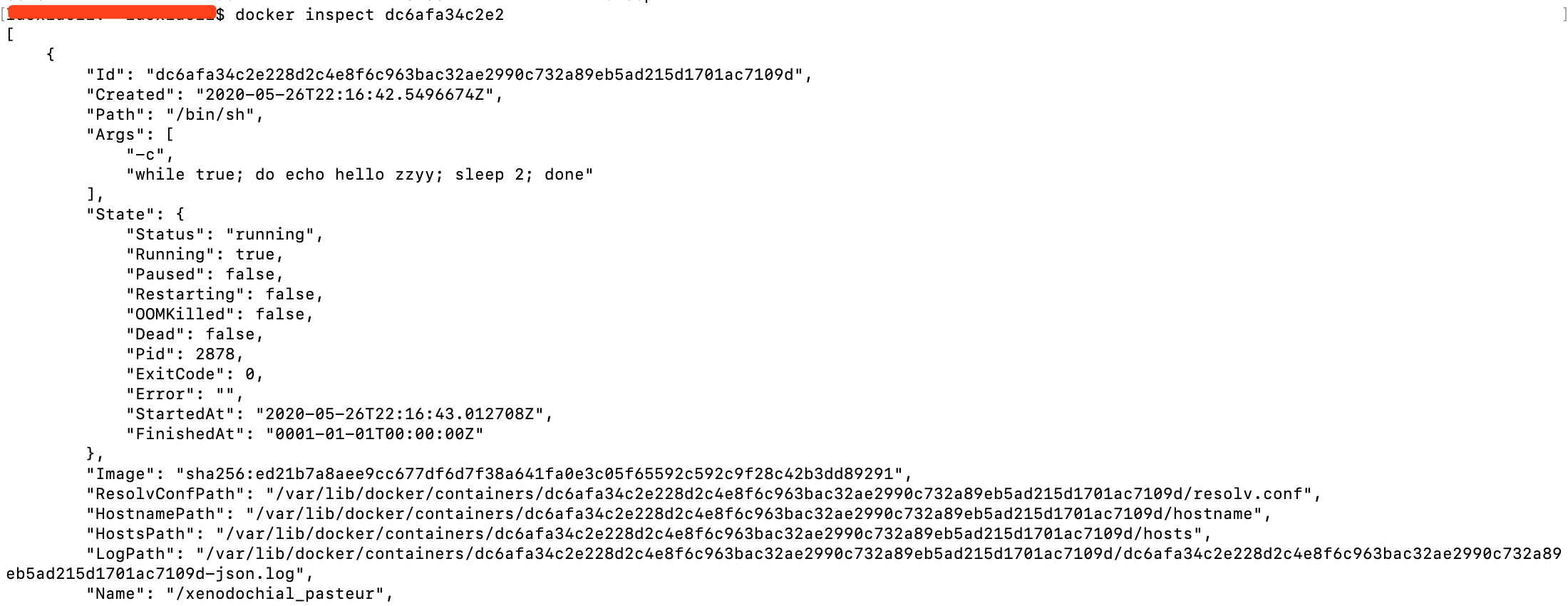
5. 进入正在运行的容器并以命令行交互
进入正在运行的容器: docker exec -it 容器ID bashShell
重新进入: docker attach 容器ID
上述二者的区别:
举例: 现在运行一个容器
docker run -d

进入到了容器里面, 想要退出的话ctr + c
在想要进入到这个容器, 进入的是容器的根目录
docker attach 容器ID
使用exec执行容器中的查询内容, 并返回执行结果
docker exec -t 容器ID ls -l /tmp/
6. 从容器内拷贝文件到主机上
docker cp 容器ID:容器内路径 目标主机地址
搜索资料:https://www.bilibili.com/video/BV1og4y1q7M4?p=12&spm_id_from=pageDriver
3.docker容器常用命令的更多相关文章
- Docker容器常用命令汇总
Docker常用命令总结如下: # 查看docker详细信息 docker info # 获取当前节点所有容器 docker ps -a # 管理容器生命周期 docker [start|stop|r ...
- Docker容器常用命令
容器是镜像的一个运行实例.两者不同的是,镜像是静态的只读文件,而容器带有运行时需要的可写文件层. 一.创建容器 1.新建容器 docker create:新建一个容器 create命令命令支持的选项十 ...
- Docker容器管理——Docker容器常用命令
1.查看所有的容器 docker ps 2.查看运行的容器 docker ps -a 3.启动.停止.重启docker容器 docker start ... docker stop ... docke ...
- Docker:常用命令大全 [七]
一.docker的命令的解释 1.命令解释 docker run -d -p 80:80 nginx run (创建并运行一个容器) -d 放在后台 -p 端口映射 nginx docker镜像的名字 ...
- Docker Kubernetes 常用命令
Docker Kubernetes 常用命令 增 # 通过文件名或标准输入创建资源. kubectl create # 读取指定文件内容,进行创建.(配置文件可指定json,yaml文件). kube ...
- Docker(二十二)-Docker Swarm常用命令
#查看集群节点 docker node ls #创建nginx服务 #docker pull hub.test.com:5000/almi/nginx:0.1 #下载私有仓库镜像 docker ser ...
- Dockerfile指令及docker的常用命令
DockerfileFROM: FROM <image> FROM <image>:<tag> MAINTAINER: MAINTAINER <name> ...
- Docker Swarm常用命令
#查看集群节点 docker node ls #创建nginx服务 #docker pull hub.test.com:5000/almi/nginx:0.1 #下载私有仓库镜像 docker ser ...
- Docker学习(三)认识Docker和常用命令
Docker学习(三)认识Docker和常用命令 Docker体系结构 docker服务端,作为服务的提供方,核心进程 docker daemon,所有docker命令都是通过这个进程完成的 REST ...
随机推荐
- windows上解决git每次重复输入账号密码
win7电脑: 1.在 C:\Users\Administrator 下 编辑 .gitconfig文件 2.在原有内容下添加一行(此行作用为自动保存,保存修改后再使用一次GIT,输入账号密码后下次即 ...
- Leaflet 中 删除 一组 标记(Marker)
动态显示一个标签: L.marker([obj.Y,obj.X]).addTo(map).bindPopup(obj.name).openPopup(); let layers=[]; let myG ...
- WPF简易聊天室
一.聊天界面如下
- 【设计模式】java设计模式目录
1.创建型模式 JDK1.5枚举Singleton 单例模式 AbstractFactory 工厂方法模式 简单工厂模式 Builder Prototype 2.结构型 java设计模式 ...
- BeanUtils中的自动类型转换(二)
javabean package entity; import java.util.Date; /** * 一个测试用: * student,javaBean * @author mzy * 一个标准 ...
- 解决Openstack Dashboard无法获取实例故障
在部署配置完openstack基础服务以及dashboard后.登录页面发现很多功能都不正常,无法获取实例,也无法获取镜像. 查看日志 [root@openstack-controller-dev ~ ...
- roslaunch 启动时修改参数
启动命令: roslaunch beginner_tutorials turtlemimic.launch arg1:=3.0 查询命令: rosparam get /param1 可以看到param ...
- Servlet学习笔记(三)之HttpServletResponse
init() 方法中参数 ServletConfig 对象使用 通过ServletConfig 获得 ServletContext对象 使用 HttpServletRequest 与HttpServl ...
- SpringBoot整合定时任务----Scheduled注解实现(一个注解全解决)
一.使用场景 定时任务在开发中还是比较常见的,比如:定时发送邮件,定时发送信息,定时更新资源,定时更新数据等等... 二.准备工作 在Spring Boot程序中不需要引入其他Maven依赖 (因为s ...
- 微前端框架single-spa初探
前言 最近入职的一家公司采用single-spa这个微前端框架,所以自学了此框架. single-spa这个微前端框架虽然有中文文档,但是有些零散和晦涩. 所以我想在学习之余,写篇博客拉平一下这个学习 ...
